Jak upravit fotky pomocí fotografií macOS

Spousta uživatelů Mac používá Photos pro třídění a procházení sbírek fotografií. Snadno se synchronizuje s vaším iPhone, rozpozná obličeje a dokonce třídí vaše fotografie do vzpomínek. To, co možná nevíte, spočívá v tom, že fotografie je nyní také slušným nástrojem pro úpravu fotografií.
Společnost Photos Once Photos mohla provádět pouze povrchní úpravy, ale na podzim roku 2017 Apple přidal dostatek nových funkcí úprav, drtivou většinou uživatelů. Je to jednoduché, ale silné. A pokud již máte výkonnější software pro úpravu fotografií, který máte rádi, také vám umožní otevřít obrázky. Pojďme se podívat na vestavěný nástroj a pak vám ukážeme, jak používat vlastní aplikaci, pokud to není dost dobré.
Používání nástrojů Fotografie Upravit
Funkce úprav v aplikaci Photos není skryta: stačí fotografie, která se vám líbí, a pak klikněte na tlačítko Upravit v pravém horním rohu.
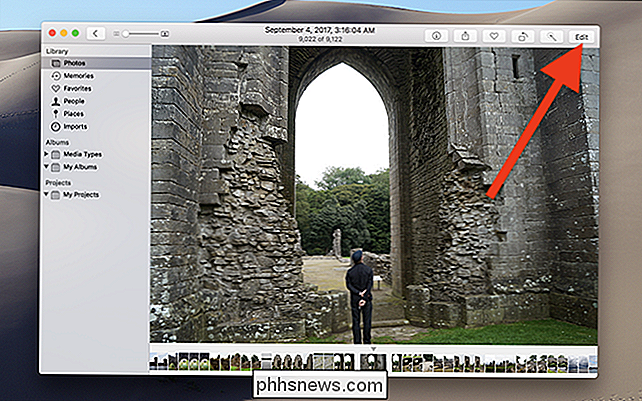
Rámeček okna se změní ze šedé na černé, což znamená, že jste nyní v režimu úprav
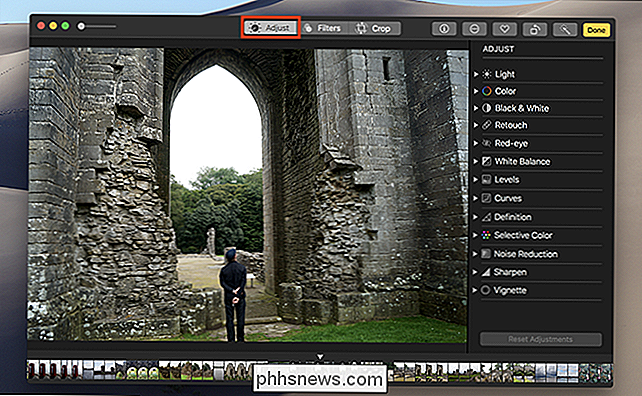
. uvidíte různé nástroje pro úpravu věcí, jako je světlo, vyvážení barev a odstranění efektu červených očí. Všechny nástroje se snadno naučíte, takže si zahrajte. Můžete vždy kliknout na tlačítko "Obraťte se na původní" vpravo nahoře, pokud se vám nelíbí to, co skončíte.

Karta Filtry vám poskytuje filtry ve stylu Instagram, které změní vzhled vaší fotografie jedním klepnutím . Jedná se o rychlý způsob, jak zcela změnit fotografii.
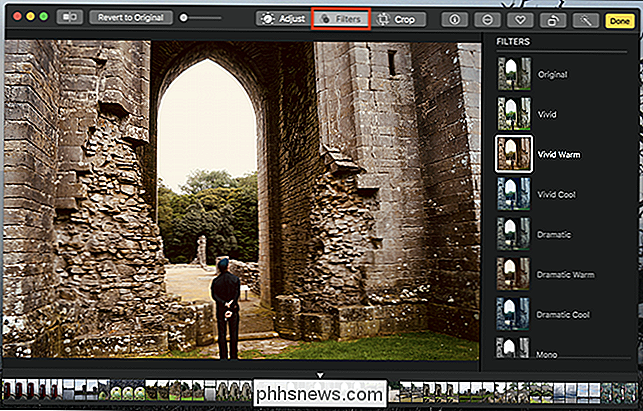
Konečně je na kartě Crop (Oříznutí), která vám umožní narovnat fotku a odstranit části, které nechcete.
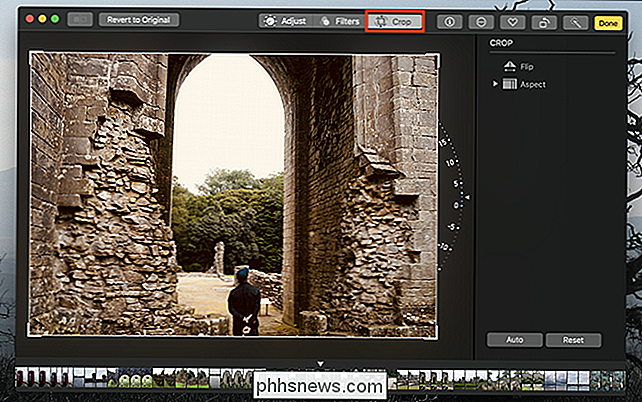
Žádná z těchto funkcí nenahradí něco jako Photoshop , ale je to poměrně moc síly v rozhraní, které dokáže zůstat uživatelsky přívětivé.
Použijte značku s fotografiemi
SOUVISEJÍCÍ: Použijte aplikaci Mac Preview, aby sloučila, rozdělala, označovala a podepisovala PDF
Možná vás zajímá, kde se skrývá základní nástroj pro úpravy obrázků, jako je tužka nebo schopnost přidávat text. Vypíná režim úprav a nabízí značku Markup a funguje stejně jako v náhledu. Je to trochu skryté.
Otevřete fotku v editačním nástroji, jako jsme udělali výše, a klikněte na tlačítko Rozšíření.
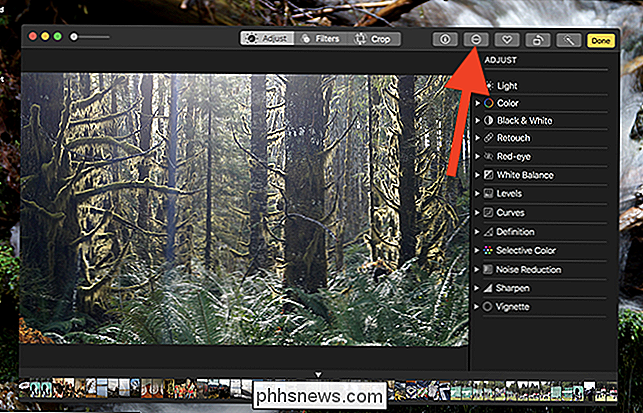
V rozbalovací nabídce klikněte na možnost "Označit". nyní použijte všechny nástroje pro úpravu fotografií k úpravě své fotografie
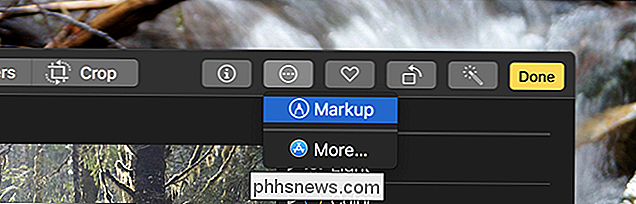
Zjistěte si své jemné vylepšení zde a neváhejte je aplikovat na vlastní kresbu
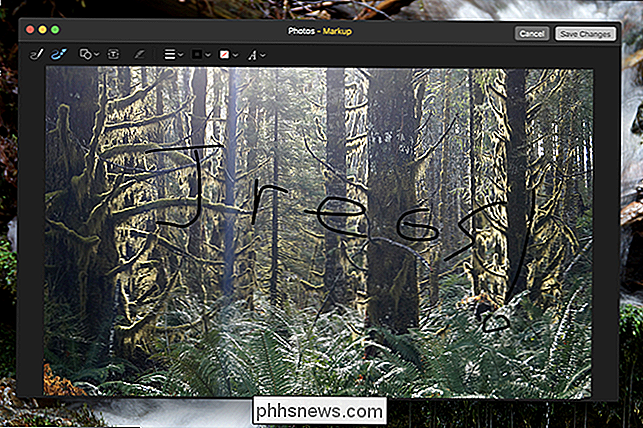
Použití externího editoru obrázků
Pokud se to vše zdá trochu ... základní pro vás, pak je dobrá zpráva: místo toho můžete použít externí editor. Můžete si prohlédnout naše nejlepší volné foto editory pro macOS nebo jeskyni a koupit Photoshop jako každý jiný.
Chcete-li upravit libovolný obrázek pomocí externího editoru, klepněte pravým tlačítkem myši na obrázek, přejděte na nabídku "Edit With" a potom zvolte aplikaci, kterou chcete použít.
Pokud se vaše preferovaná aplikace nezobrazí, klepněte na tlačítko "Ostatní" v téže nabídce a pak procházejte aplikaci v aplikaci Finder. Chcete-li upravit fotografie, můžete použít libovolnou aplikaci.
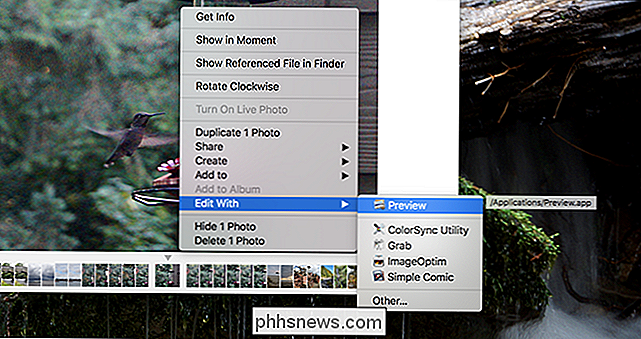
Pokud jste profesionální fotograf, pravděpodobné, že nebudete v aplikaci Photos uchovávat věci, ale jednou za čas budete možná chtít použít nástroje k úpravě věcí synchronizovaných z vašeho telefonu, a to usnadňuje.
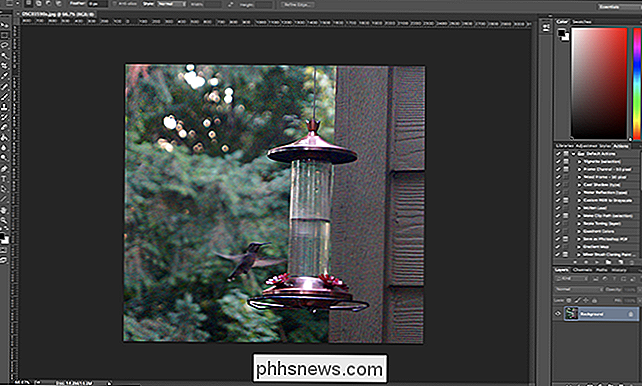

Jak zjistit, co je pomocí baterie Android Wear Watch
Android Wear je užitečný nástroj pro kontrolu oznámení a získávání rychlých informací, aniž byste museli telefon skutečně vytáhnout. Ale je to zbytečné, pokud je baterie vašeho hodinky mrtvá. Zde je návod, jak zjistit, co způsobuje vyčerpání baterie. SOUVISEJÍCÍ: Jak nastavit, vyladit a používat hodinky Android Wear Nejdříve nejprve: pokračujte a přejděte do aplikace Android Wear telefon.

Jak udržet vaše dětské videa mimo vaši historii YouTube
Kdokoli s dětmi je pravděpodobně v této situaci: čeká někde v řadě, v restauraci, u lékaře , atd. - a vaše dítě to prostě nemá. Miláčku, Susie skutečně ukazuje, co má, takže děláš všechno, co můžeš, abys ji vyčistil, což obvykle znamená vytažení smartphonu, načtení YouTube a předání. SOUVISEJÍCÍ: Jak pozastavit, vymazat a vymazat videa z historie YouTube To je skvělé pro rychlou opravu a šance jsou, že už ví, jak se pohybovat na rozhraní a sledovat všechny své Peppa Pig srdce zvládne.



